- Outeur Jason Gerald [email protected].
- Public 2024-01-15 08:08.
- Laas verander 2025-01-23 12:05.
Hierdie wikiHow leer u hoe u programme kan wegsteek vir die tuisskerm en die app -laai van u Android -toestel. As u 'n moderne model Samsung, OnePlus, Huawei of LG -telefoon of -tablet gebruik, kan u programme maklik in die instellingsmenu van u toestel versteek. As u 'n ander model gebruik, benodig u moontlik 'n derdeparty-instrument soos Nova Launcher om programme te verberg. As u nie standaardprogramme wil sien wat u nooit gebruik nie, kan u dit via die instellingsmenu deaktiveer.
Stap
Metode 1 van 6: Verberg programme op Samsung -toestelle
Stap 1. Maak die spyskaart vir toestelinstellings oop ("Instellings")
Hierdie spyskaart word aangedui deur 'n rat -ikoon in die bladsy/app -laai.
Hierdie metode sal programme verberg vir die tuisskerm en laai van Samsung Galaxy -telefone en -tablette wat Android Pie (Android 9.0) of later bedryfstelsel gebruik
Stap 2. Raak Display aan
Hierdie opsie word aangedui deur 'n groen rat -ikoon.
Stap 3. Raak tuisskerm aan
Stap 4. Rol af en kies Versteek programme
Hierdie opsie is onderaan die bladsy.
Stap 5. Raak die ikoon van die app wat u wil verberg
U kan 'n paar ikone wegsteek as u wil.
Stap 6. Raak Klaar
Dit is onderaan die skerm. Die geselekteerde app -ikone sal nou vir die tuisskerm en die programlaaier versteek word.
U kan weer verborge programme wys deur toegang tot die ' Versteek programme "En ontkies die verborge programikoon in die boks bo -aan die skerm.
Metode 2 van 6: Verberg programme op OnePlus -toestelle
Stap 1. Maak die app -laai oop
U kan dit oopmaak deur die tuisskerm na bo te skuif.
Met hierdie metode kan u programme van die tuisskerm en die programlaaier van OnePlus -toestelle verberg, sonder om dit uit te vee
Stap 2. Swiep die skerm na regs om toegang tot die gids "Hidden Space" te kry
In hierdie spesiale gebied kan u programme wat u nie wil sien nie, in die programlaaier stoor.
Stap 3. Raak +
Dit is 'n plusteken in die regter boonste hoek van die skerm.
Stap 4. Kies die programme wat u wil verberg
U kan soveel programme verberg as wat u wil.
Stap 5. Aktiveer wagwoord (opsioneel)
As u nie wil hê dat iemand toegang tot die gids 'Versteekte ruimte' moet kry nie, tik op die ikoon met drie kolletjies in die regter boonste hoek van die skerm en kies ' Aktiveer wagwoord As u dit gekies het, moet u 'n PIN -kode of sluitpatroon invoer om die toepassings daarin te sien.
Stap 6. Raak die regmerkie -ikoon aan om veranderinge te stoor
Dit is in die regter boonste hoek van die skerm. Versteekte programme word nou in die gids "Hidden Space" gestoor.
Om weer verborge programme te wys, maak die gids "Hidden Space" oop en kies " Wys nie " Tik daarna op die app -ikoon en hou dit "kies" Wys nie "Om dit terug te bring in die app -laai.
Metode 3 van 6: Versteek programme op Huawei -toestelle
Stap 1. Maak die spyskaart vir toestelinstellings oop ("Instellings")
Hierdie spyskaart word aangedui deur 'n rat -ikoon in die app -laai. In hierdie spyskaart kan u 'PrivateSpace' instel, wat 'n aparte segment op u telefoon is vir verborge programme en lêers.
- 'PrivateSpace' is 'n soort tweede privaat gebruikersrekening waartoe u toegang kan verkry vanaf die sluitskerm of die sluitbladsy. Nadat u by “PrivateSpace” aangemeld het, kan u die app soos gewoonlik aflaai. As u dit egter in “PrivateSpace” installeer, word die app in die hoof -app -laai van die toestel versteek.
- As die app wat u wil verberg, reeds geïnstalleer is, moet u dit verwyder voordat u dit in "PrivateSpace" kan installeer.
Stap 2. Raak Privaatheid aan
Bykomende instellings sal vertoon word.
Stap 3. Raak PrivateSpace aan
As 'PrivateSpace' nie geaktiveer is nie, sal u in hierdie stadium gevra word om dit te aktiveer.
Stap 4. Raak Aktiveer aan en volg die instruksies op die skerm
Hierdie proses sal u lei in die skep van 'n 'PrivateSpace'. U sal gevra word om 'n aparte wagwoord, PIN, patroonslot of biometriese skandering te skep wat gebruik sal word om toegang tot "PrivateSpace" te verkry vanaf die sluitskerm of sluitbladsy.
Sodra “PrivateSpace” opgestel is, is die segment of “spasie” waartoe toegang verkry word om die toestel normaalweg te gebruik, “MainSpace”
Stap 5. Meld aan by “PrivateSpace”
Sodra “PrivateSpace” aktief is, kan u toegang verkry vanaf die sluitskerm deur die wagwoord of slotpatroon in te voer wat tydens die aanvanklike opstelproses geskep is. 'N Ander manier om die segment binne te gaan, is om toegang tot die spyskaart " Instellings ” > “ Privaatheid ” > “ PrivateSpace "en kies" Teken aan ”.
Om terug te keer na "MainSpace" wanneer u wil, sluit u eenvoudig u toestel om by die sluitskerm te kom, gebruik dan 'n PIN -kode, sluitpatroon of gewone biometriese skandering (nie 'PrivateSpace' nie) om aan te meld
Stap 6. Laai die app af wat u vir "MainSpace" wil verberg
Dink aan 'PrivateSpace' soos 'n tweede gebruikersrekening. U kan die Google Play -winkel sowel as op "MainSpace" gebruik om toepassings af te laai. Daar kan egter slegs toegang tot die programme wat op 'PrivateSpace' afgelaai is, in daardie segment gekyk word, sodat dit in die hoof -app -laai van die toestel versteek is.
Metode 4 van 6: Verberg programme op LG -toestelle
Stap 1. Raak 'n leë gebied op die tuisskerm aan en hou dit vas
Die spyskaart word na 'n paar sekondes uitgebrei.
Stap 2. Raak tuisskerminstellings
Aanpassingsopsies vir die tuisskerm word daarna vertoon.
As u die programlaaier aktiveer, sal u nie die opsie sien nie. In plaas van toegang tot die spyskaart, maak die app-laai oop, tik op die spyskaart in die regter boonste hoek van die skerm en kies " Versteek programme " Gaan daarna na stap vier.
Stap 3. Raak Versteek programme
Hierdie opsie is onderaan die lys.
Stap 4. Kies die programme wat u wil verberg
Raak die toepassingsikoon om 'n vinkje in die blokkie aan te dui wat aandui dat die toepassing gekies is.
Stap 5. Raak Klaar
Die gekose app is nou versteek.
U kan die ikoon op dieselfde manier na die app -laai terugbring. Ontmerk die programme wat u weer wil wys
Metode 5 van 6: Verberg programme met Nova Launcher
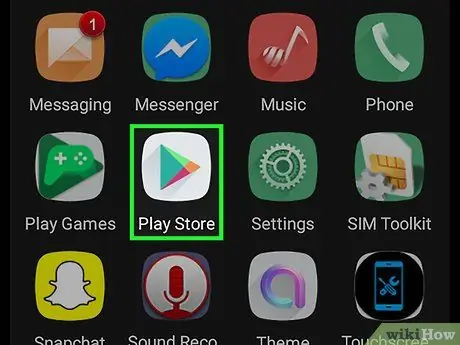
Stap 1. Installeer Nova Launcher op die toestel
As u nie 'n Samsung-, OnePlus-, Huawei- of LG -toestel het nie en 'n maklike manier nodig het om programme uit die programlaai te verberg, is dit beter om Nova Launcher te gebruik. Met hierdie gratis lessenaarvervangingshulpmiddel kan u programme verberg. U kan hierdie gewilde en betroubare app in die Play Store kry.
- Sommige Android -toestelmodelle wat nie in hierdie artikel genoem word nie, het moontlik 'n opsie om programme weg te steek. Lees die handleiding van u telefoon of tablet om te sien of hierdie opsies beskikbaar is voordat u 'n derdeparty-lanseerderprogram installeer.
- Verskeie ander lanseerderprogramme ondersteun funksies vir die verberging van programme, insluitend Apex Launcher en Evie Launcher. Die stappe wat gevolg moet word, is soortgelyk aan die stappe op Nova Launcher, maar nie identies nie.
Stap 2. Raak 'n leë gebied op die tuisskerm aan en hou dit vas
Die spyskaart sal daarna vertoon word.
Stap 3. Raak Instellings
Die Nova Launcher -instellingsmenu word oopgemaak.
U kry toegang tot die spyskaart deur op die " Nova -instellings "In die app -laai.
Stap 4. Raak App -laai
Dit is bo -aan die spyskaart.
Stap 5. Sleep die skerm en tik op Versteek programme
Hierdie opsie is onder die opskrif "Programme".
Stap 6. Kies die programme wat u wil verberg
Raak 'n program om 'n regmerkie daarby te voeg wat aandui dat die program gekies is. Die app word outomaties weggesteek vir die tuisskerm en die programlaai.
Om weer verborge programme te wys, gaan terug na die bladsy en ontmerk die gewenste programme
Metode 6 van 6: deaktiveer standaardprogramme vir toestelle
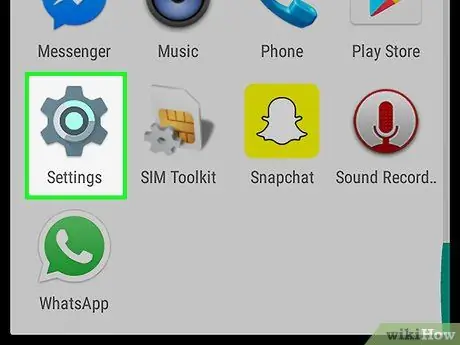
Stap 1. Maak die spyskaart vir toestelinstellings oop ("Instellings")
Hierdie ratikoon is in die app -laai. Volg hierdie metode as u nie programme wat vooraf op u toestel geïnstalleer is, in die programlaai wil sien nie.
- Hierdie metode kan op die meeste Android -fone en -tablette gevolg word, hoewel die spyskaartname en -opsies kan verskil.
- Nie alle ingeboude programme kan gedeaktiveer word nie, so hierdie metode kan vir sommige mense nie die gewenste resultate lewer nie.
Stap 2. Raak Apps aan of Programme en kennisgewings.
Die opsienaam kan verskil, afhangende van die toestelmodel.
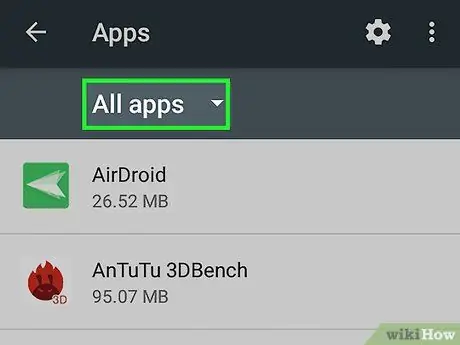
Stap 3. Kies die opsie om alle programme te wys
U sien moontlik 'n spyskaart of oortjie bo -aan die skerm waarmee u die programme in die lys kan filter. As dit die geval is, kies die opsie waarmee u al die programme wat op u telefoon geïnstalleer is (insluitend stelselprogramme) kan sien.
- As u 'n Samsung Galaxy-toestel gebruik, raak die keuselys " Almal "en kies" Geaktiveer " Tik daarna op die spyskaartpictogram met drie kolletjies in die regter boonste hoek van die spyskaart en kies " Wys stelselprogramme ”.
- As u 'n Google Pixel het, raak ' Sien alle programme ”.
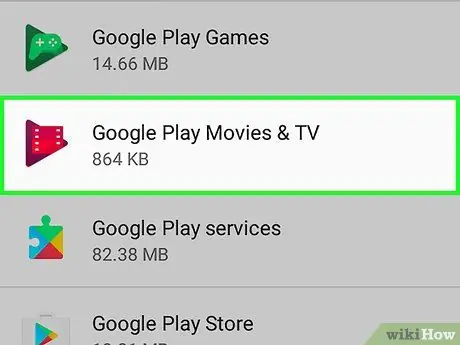
Stap 4. Raak die app wat u wil verberg
Inligting oor die aansoek sal daarna gelaai word.
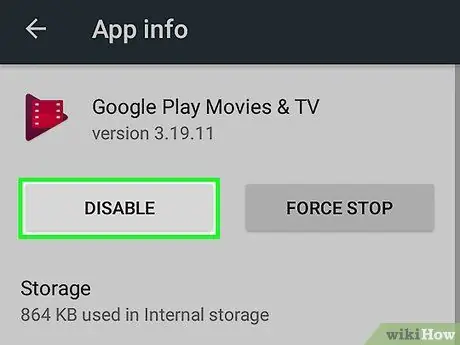
Stap 5. Raak Deaktiveer aan
As u hierdie opsie nie sien nie, moet u 'Kies' Forseer om te stop "eers. Opsies kan ook weggesteek word in 'n subsegment met die naam " Berging " As daar geen opsie is "deaktiveer" nie, kan die geselekteerde toepassing nie gedeaktiveer word nie.
- Soms word u gevra om die app te vervang met die standaard-/vervaardigerweergawe wanneer u dit deaktiveer. U kan die opsie kies, maar die app sal steeds in die bladsy/app -laai van die toestel verskyn.
- Deur die program uit te skakel, sal u ook nie programopdaterings vanaf die Play Store ontvang nie.
- U kan programme vir gestremdes vind in die afdeling "Gestremdes" van die menu "Programme".






